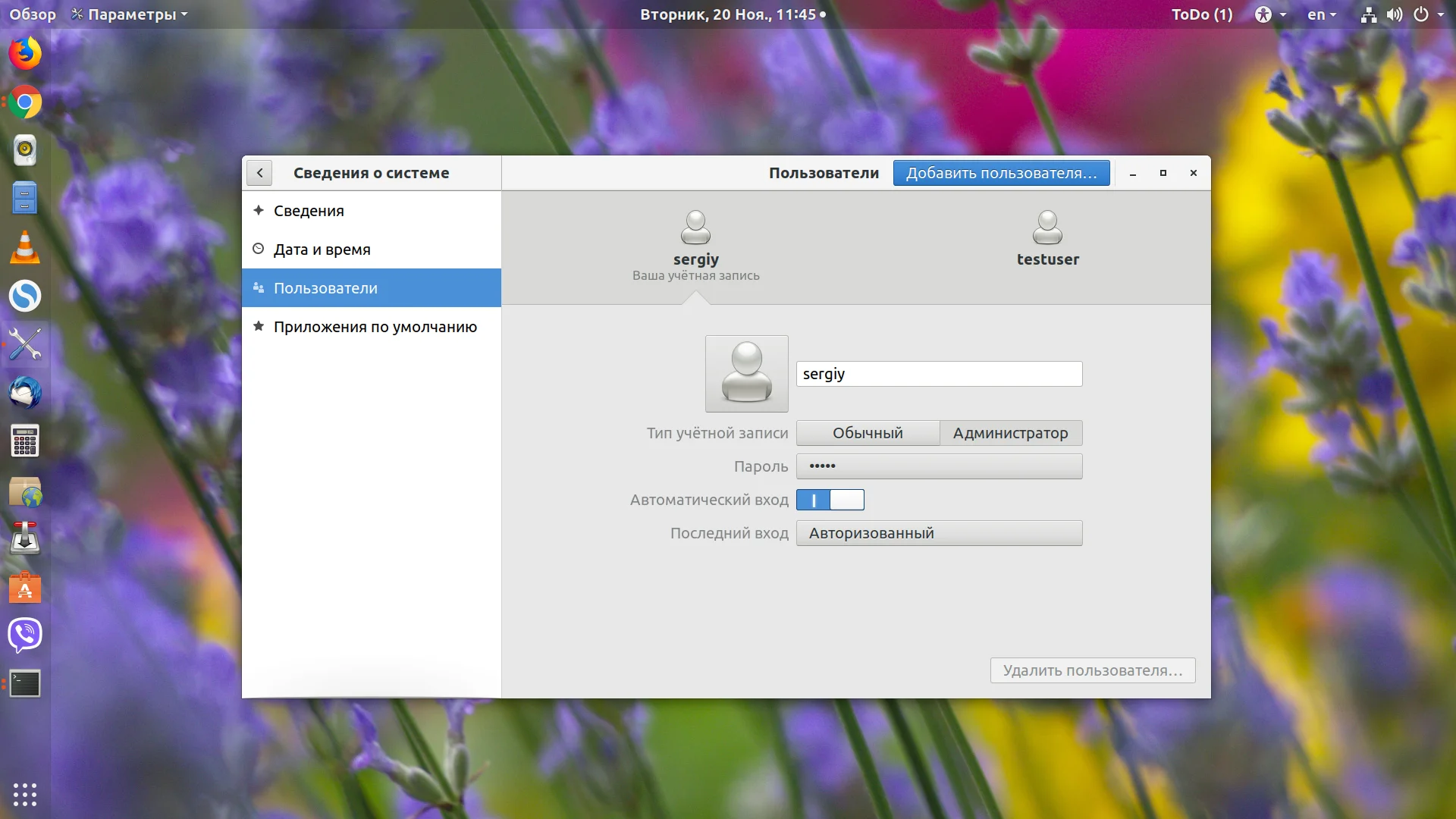Забудьте о паролях: настройте автоматический вход в Ubuntu за 2 минуты
Устали каждый раз вводить пароль при включении компьютера? Эта рутина знакома многим, но отнимает драгоценные секунды и нервы. Если вы используете Ubuntu дома, где ваш ПК в безопасности, постоянный ввод пароля кажется бессмысленной формальностью.
Хорошая новость: в вашей системе уже есть встроенная функция автоматического входа! Часто её предлагают активировать ещё на этапе установки ОС, но если вы тогда отказались — не беда. Всё можно легко исправить в пару кликов.
Мы покажем вам два простых способа. Первый — через интуитивный графический интерфейс, где нужно всего лишь передвинуть один переключатель. Второй — для тех, кто предпочитает работать с конфигурационными файлами напрямую.
А что делать, если за компьютером работают несколько человек? И для этого есть элегантное решение — отложенный вход. Система будет ждать несколько секунд, и если никто не выберет учётную запись, сама выполнит вход под вашим профилем.
Это не просто удобство, это экономия времени, которое с годами складывается в часы. Готовы навсегда избавиться от лишних телодвижений при старте системы? Тогда читайте нашу статью, где мы детально разберём оба метода настройки.
Пользователи домашних компьютеров с операционной системой Windows привыкли к тому, что авторизация в системе проходит автоматически и им не нужно вводить логин и пароль каждый раз при запуске компьютера. В домашних условиях это вполне оправдано, поскольку никто чужой к вашему компьютеру получить доступ не может, а на ввод пароля уходит лишнее время.
В Ubuntu тоже поддерживается автоматический вход, и система даже предлагает включить автовход во время установки. Но все настройки можно выполнить и гораздо позже. В этой статье мы рассмотрим, как включить автоматический вход Ubuntu.
Содержание статьи
Автоматический вход Ubuntu
Перед тем, как мы перейдём к настройке, нужно сказать, что с автовходом в Ubuntu есть одна проблема. Он будет нормально работать только если на вашем компьютере не более одного пользователя, для которого это разрешено. В противном случае, независимо от того включён автологин или нет, вам будет показываться список пользователей и нужно будет ввести пароль.
Чтобы включить автоматический вход, откройте Параметры системы, затем Сведения о системе, а затем Пользователи:
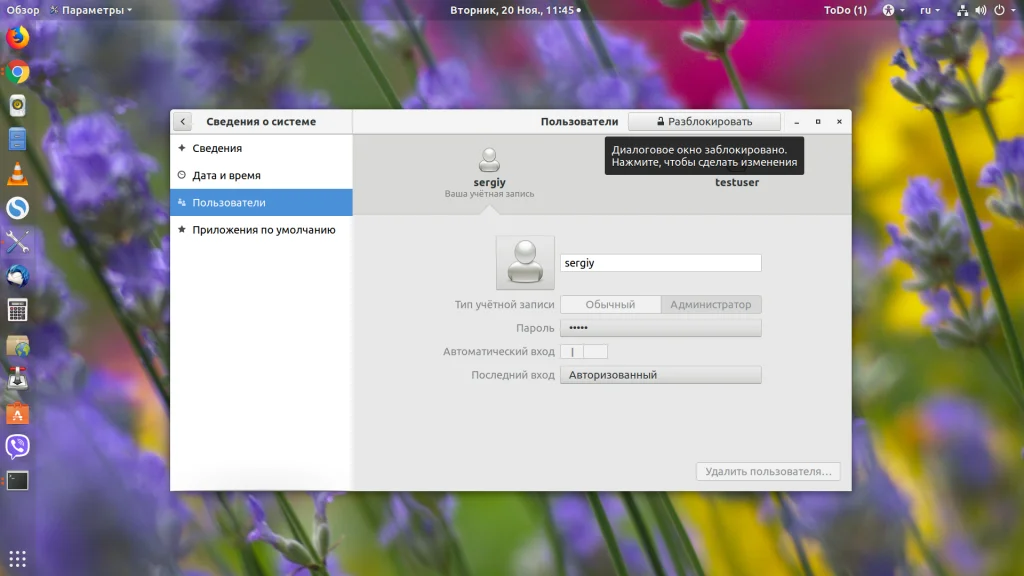
Чтобы получить возможность менять настройки, нажмите кнопку Разблокировать и введите пароль пользователя:
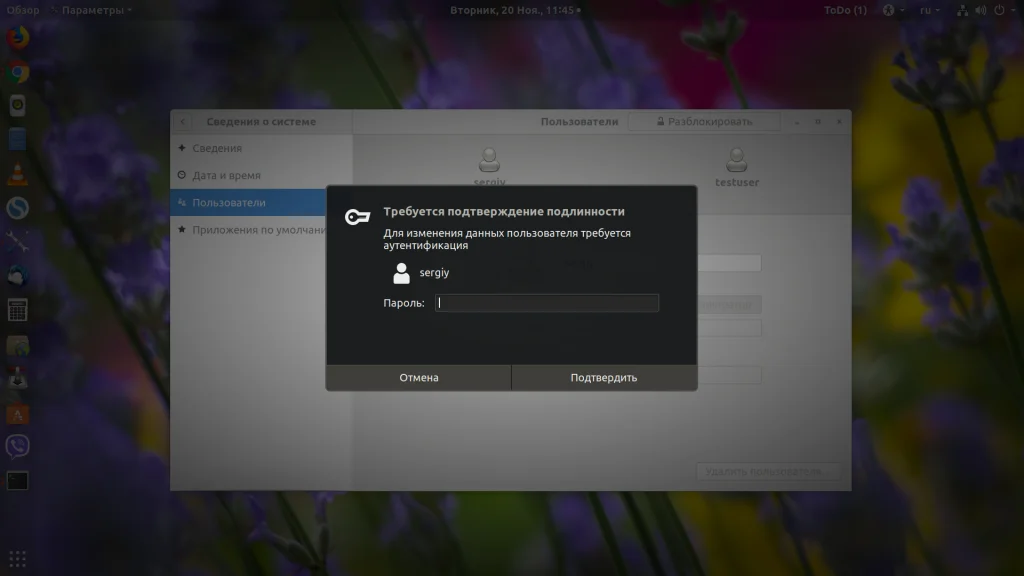
Далее вам нужно поставить переключатель напротив надписи Автоматический вход в положение "включён".
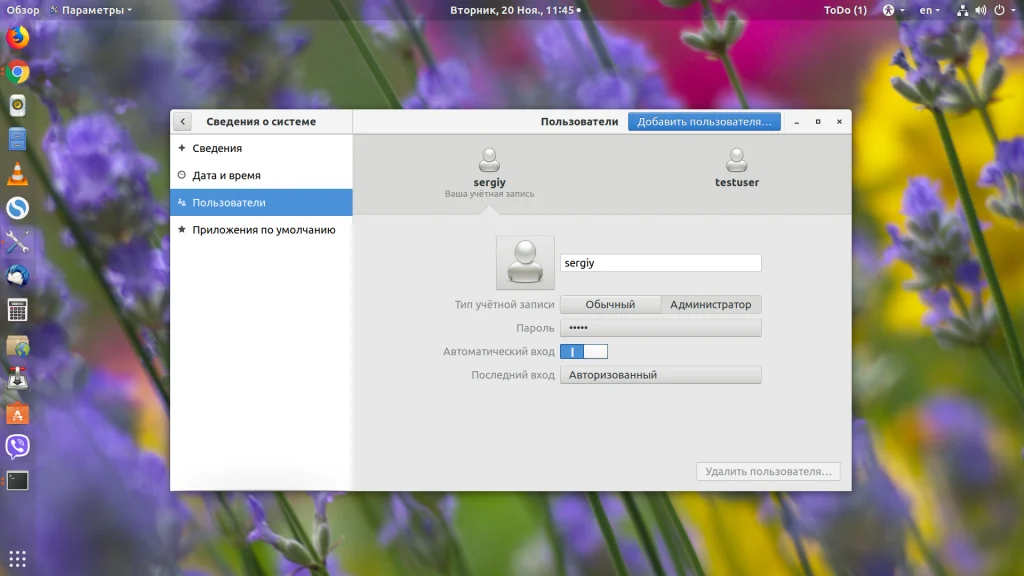
На этом всё, теперь при перезагрузке компьютера, авторизация будет выполняться автоматически. Эти же действия можно выполнить через конфигурационный файл. Для этого откройте /etc/gdm/custom.conf и добавьте туда такие строчки в секцию daemon:
vi /etc/gdm/custom.conf
AutomaticLoginEnable=True
AutomaticLogin=имя_вашего_пользователя
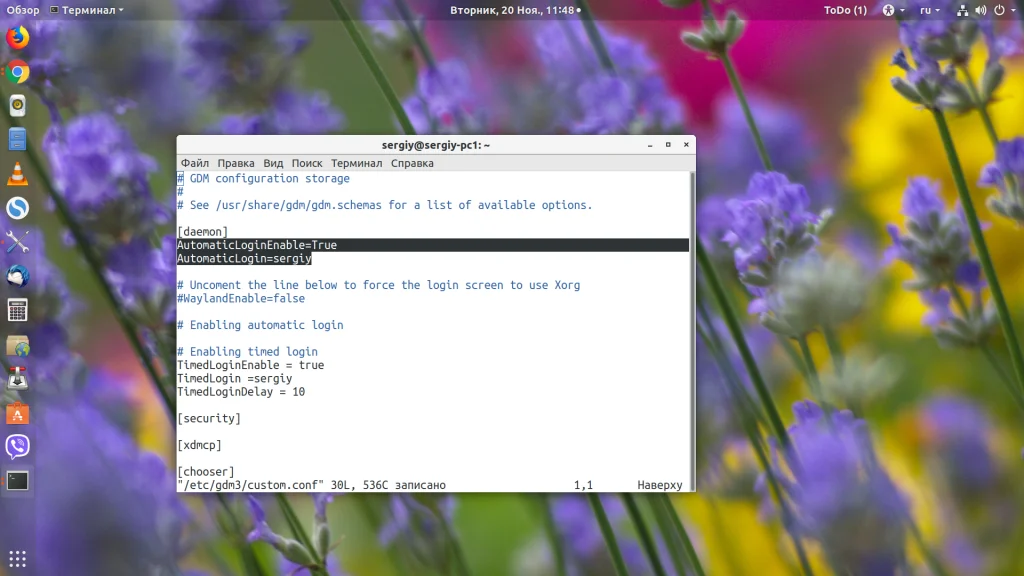
Этот способ аналогичнен первому в графическом интерфейсе.
Отложенный вход в Ubuntu
Как я уже сказал, автоматический вход в систему Ubuntu не будет работать, если у вас есть несколько пользователей. Но проблема решаема. Можно использовать отложенный вход. Сначала открывается меню со списком пользователей и, если в течении указанного времени ничего не происходит, выполняется вход под нужной вам учётной записью автоматически.
vi /etc/gdm/custom.conf
TimedLoginEnable = true
TimedLogin =имя_пользователя
TimedLoginDelay = 10
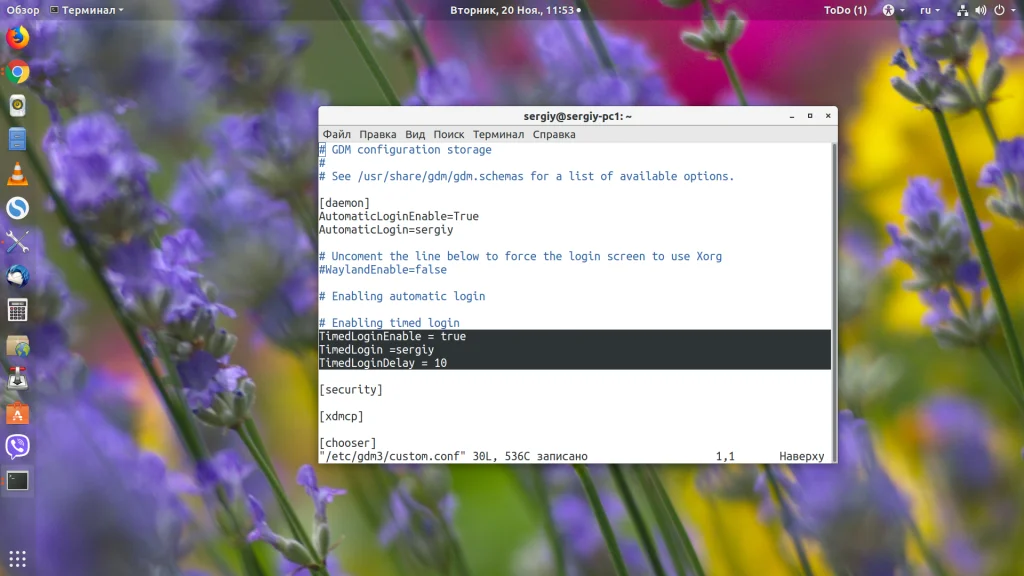
Так намного удобнее, если у вас есть несколько пользователей и вы хотите, чтобы вход в систему выполнялся автоматически.
Выводы
В этой небольшой статье мы разобрали, как настроить автоматический вход Ubuntu. Как видите, это очень просто и может быть полезным при использовании Linux дома.